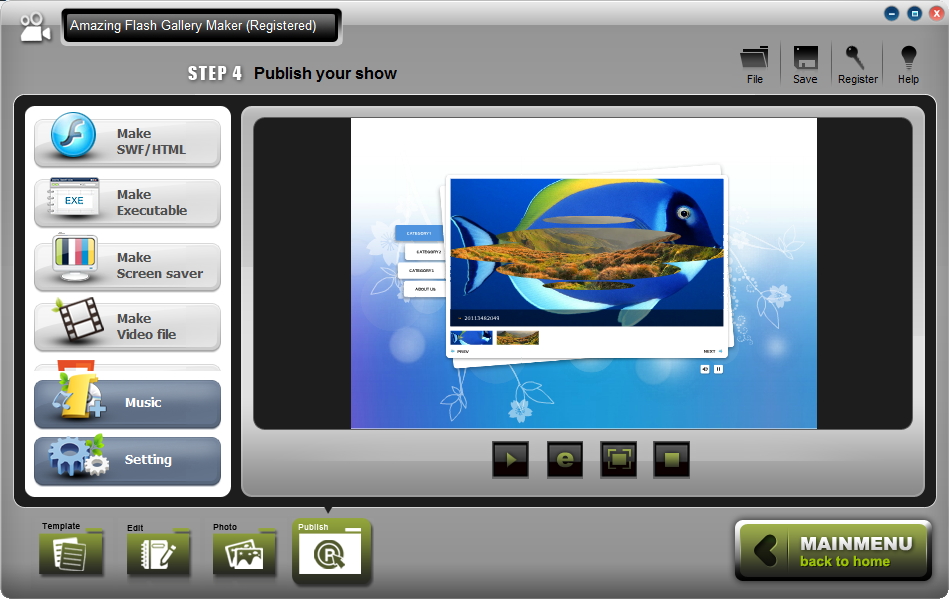1 Erstellen Sie eine neue Galerie
Nach Start des Programms sehen Sie das Fenster unten. Sie müssen erstellen Sie ein neues Projekt zu beginnen.
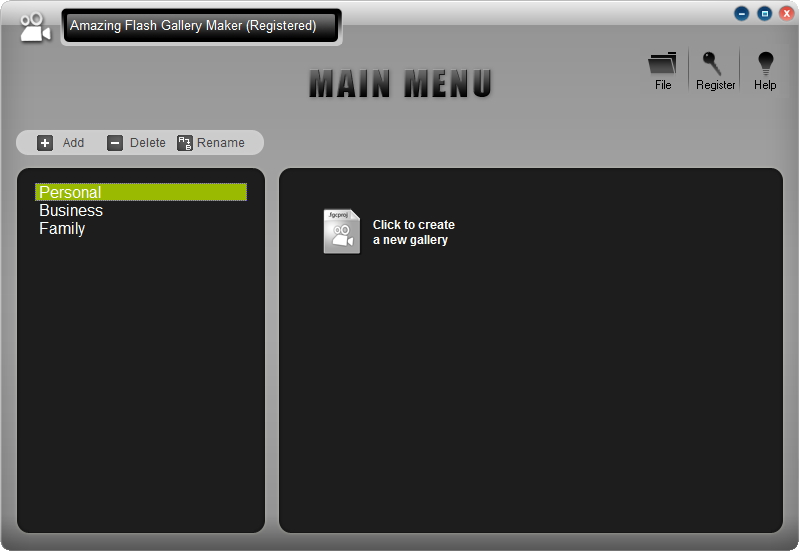
2 Wählen Sie eine Flash-Galerie-Vorlage
Wählen Sie eine Vorlage, wie Sie für Ihre Galerie. Sie können überprüfen, deaktivieren Sie "Vorschau mit Fotos" Vorlage ohne Fotos zu sehen. Durch "Vollständige Probe" klicken, sehen Sie eine vollständige Probe erstellt mit dieser Vorlage auf unserer offiziellen Website.
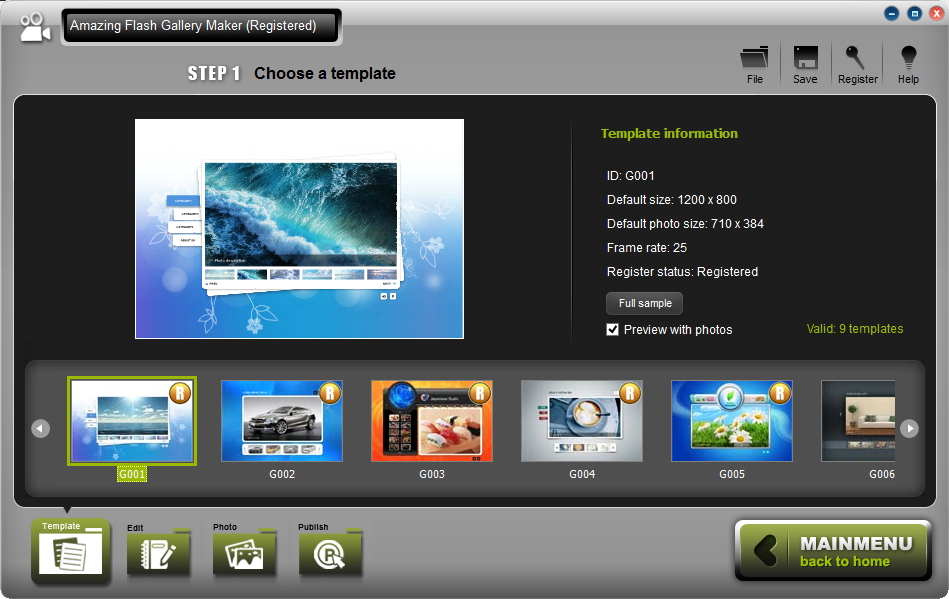
3 Vorlage bearbeiten
Gehe zu Seite "Bearbeiten" können Sie die Vorlage hier, wie Sie möchten. Benutzerdefinierte Vorlage Größe, Hintergrund-Bild und auch Text und Clipart für die Vorlage hinzufügen.
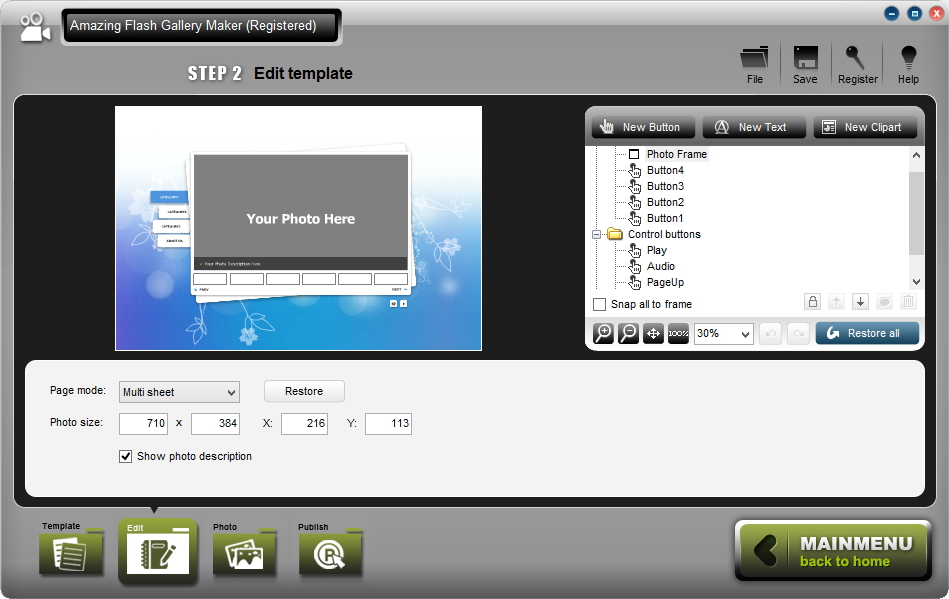
4 Laden Fotos und videos
Gehen Sie auf "Fotos" Seite, importieren Sie Ihre Fotos und Videos hier. Übergangseffekt wird automatisch hinzufügen klicken Sie Übergang Effekt Feld benutzerdefinierte jeden Übergang zwischen zwei Fotos. Auch können Sie Fotobeschreibung bearbeiten und Hinzufügen von Hyperlinks für jedes Foto oder Video hier.
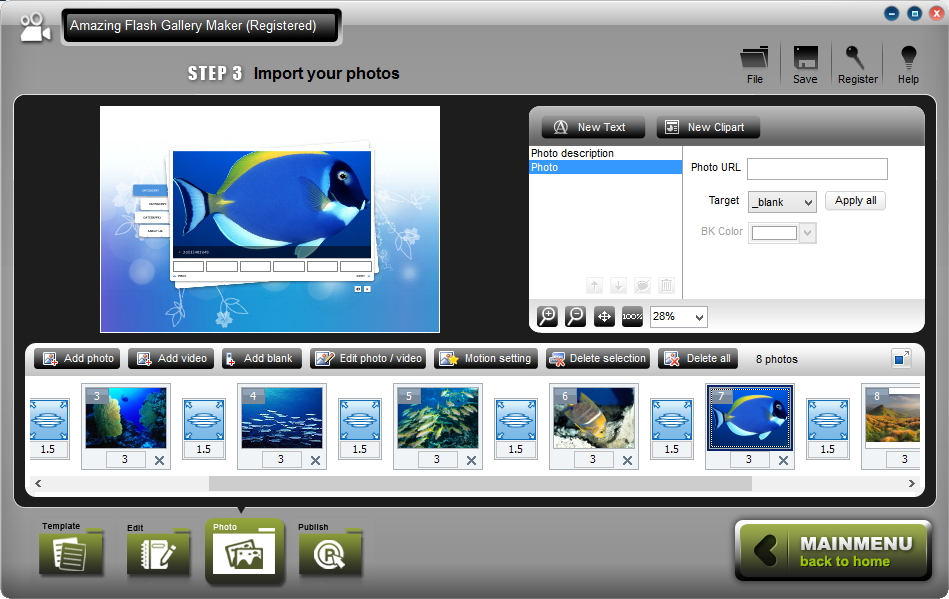
5 Die Flash-Galerie zu veröffentlichen
Zur Seite "Veröffentlichen". Sie können hinzufügen, dass die Songs als Hintergrundmusik von "Musik" klicken. Durch Klicken Sie auf "Setting" Knopf kannst du Ausgabeoption setzen wie FPS, Fotoqualität, Schleife Stil und vorgespannt vor der Ausgabe. Vorschau der Galerie mit Vollbild, um sicherzustellen, dass alles in Ordnung ist. Um Ihre Web-Fotogalerie erstellen, können Sie als SWF-Datei exportieren und dann auf Ihrer Webseite einbinden. Sie können auch Ihre Galerie als ausführbare, Bildschirm Bildschirmschoner oder Video-Format-Datei exportieren. Möchten Sie Ihre Galerie hochladen und mit Freunden teilen, "Online teilen" klicken, erhalten Sie erfolgreich Link nach Upload.